外観のテーマの編集 – 管理画面のメニュー
当ページのリンクには広告が含まれています。
スポンサーリンク
WordPress管理画面の「外観 → テーマの編集」の使い方を解説します。
「投稿」「メディア」「固定ページ」「外観」「プラグイン」……などの管理画面の使い方はこちらを参考にしてください。
» WordPress管理画面のメニューの使い方
※2012年のWordPress公式テーマ「Twenty Eleven」を例として解説しています。
外観
WordPressにログインすると、管理画面ダッシュボードのホームが表示されます。
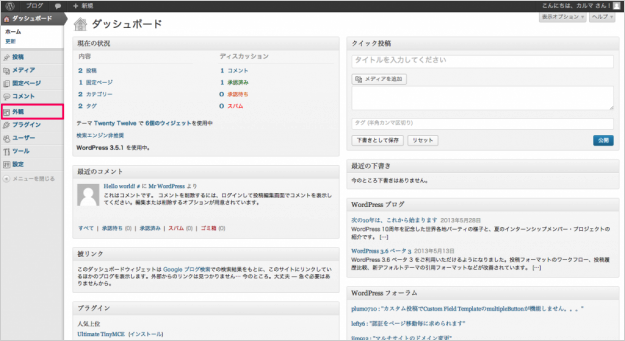
管理画面左メニューの「外観」→「テーマの編集」をクリックします。
テーマの編集
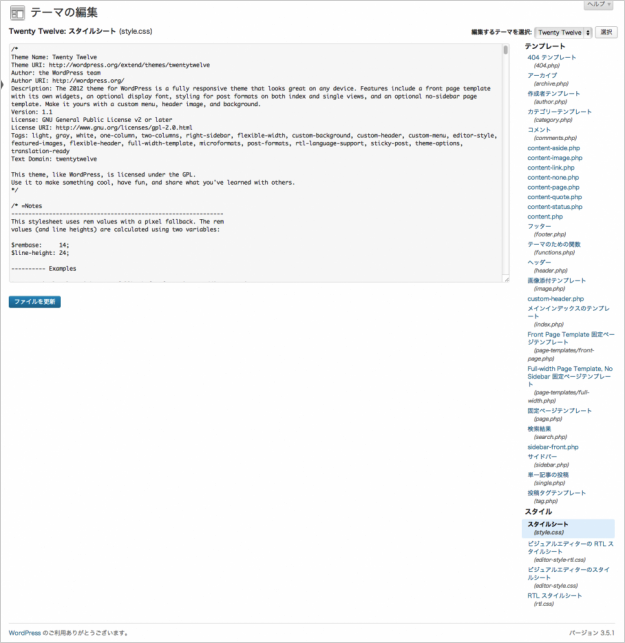
クリックすると、現在利用しているテーマの編集ページが表示されます。
編集ページでは、スタイルシート、ヘッダー、フッターなどさまざまなテーマのファイルが編集できます。右上にある「編集するテーマ選択する」からインストールしているテーマを編集することもできます。
テーマを簡単に編集できる大変便利な機能ですが!
公開中のテーマを直接編集するのはおすすめできません。一旦、テーマをローカルにFTPでダウンロードし、バックアップを取得してから編集するのがいいでしょう。テーマの編集後にローカル環境にインストールしたWordPressで表示を確認し、本番環境に公開すれば、尚いいですね。
WordPressをローカル環境にインストールする方法はこちら。
» Windows(BitNami for XAMPP)
» Mac(MAMP)